То Извлечение Радуги Шесть «Ошибка подключения к серверу» становится одной из основных проблем среди игроков, независимо от того, какую платформу они используют. Если вы являетесь одной из жертв, столкнувшихся с той же ошибкой подключения к серверу извлечения Rainbow Six BRAVO-00000206 на вашем ПК или в других играх консолях, таких как устройства PS5, PS4 или Xbox, при попытке загрузить игру, вы можете полностью следовать этому руководству по устранению неполадок, чтобы решить такие вопрос.
Похоже, что несчастные игроки столкнулись с кодом ошибки Tom Clancy’s Rainbow Six Extraction. «BRAVO-00000206», что указывает на то, что «серверы недоступны» и, возможно, для игры «требуется подключение к сети». связь’. Что ж, проблема, скорее всего, возникает из-за плохого подключения к Интернету или проблем, связанных с игровым сервером в большинстве сценариев. Однако высока вероятность того, что проблема каким-то образом возникает из-за каких-то других возможных причин, упомянутых ниже.

Содержание страницы
- Исправлено: Ошибка подключения к серверу извлечения Rainbow Six BRAVO-00000206
- 1. Повторите попытку подключения к игровым серверам
- 2. Проверьте подключение к Интернету
- 3. Проверить статус игрового сервера
- 4. Отключить VPN
- 5. Используйте DNS-адреса Google
- 6. Перезагрузите систему
- 7. Восстановить игровые файлы (ПК)
Исправлено: Ошибка подключения к серверу извлечения Rainbow Six BRAVO-00000206
Если мы кратко рассмотрим сообщение об ошибке, оно говорит «Серверы Tom Clancy’s Rainbow Six Extraction недоступны. Игра требует онлайн-соединения. Пожалуйста, повторите попытку позже. Для получения дополнительной информации свяжитесь с http://support.ubisoft.com.” Затем вы сможете увидеть код ошибки BRAVO-00000206 внизу сообщения об ошибке. К счастью, есть несколько возможных обходных путей, упомянутых ниже, которые должны вам помочь. Итак, без лишних слов, давайте приступим к делу.
1. Повторите попытку подключения к игровым серверам
Попробуйте выйти из игры, нажав или выбрав «ОК», а затем снова запустив игру. Иногда может пригодиться повторная попытка подключения к игровому серверу. Попробуйте несколько раз, чтобы убедиться, что вас не беспокоит очередь сервера или проблемы с подключением.
2. Проверьте подключение к Интернету
Вам потребуется высокоскоростное и стабильное подключение к Интернету, чтобы без проблем запустить игру Rainbow Six Extraction на игровом устройстве. Иногда проблемы со стабильностью Интернета или проблемы, связанные с DNS, могут вызывать сбои подключения к серверу при запуске игры. Если вы используете проводное соединение Ethernet, обязательно переключите его на соединение Wi-Fi или наоборот, чтобы проверить наличие проблемы.
3. Проверить статус игрового сервера
Похоже, игровые серверы Rainbow Six Extraction либо не работают, либо проходят техническое обслуживание, пока вы пытаетесь войти в игру. Обязательно проверьте статус игрового сервера, посетив официальный Поддержка Ubisoft в Твиттере ручка и Веб-страница DownDetector следить за извлечением Rainbow Six.
4. Отключить VPN
Обязательно отключите VPN при запуске и игре в игру Rainbow Six Extraction на ПК или игровых консолях. В противном случае вы можете столкнуться с проблемами подключения к серверу в большинстве сценариев в зависимости от региона или подключения.
5. Используйте DNS-адреса Google
Обязательно используйте DNS-адрес Google (общедоступный DNS), чтобы убедиться, что в игре нет проблем с подключением к серверу. Иногда проблемы с вашим заблокированным DNS-адресом, предоставленным интернет-провайдером, могут иметь некоторые проблемы. Сделать это:
Для ПК:
- нажмите Виндовс + Р ключи, чтобы открыть Бегать чат.
- Тип ncpa.cpl и нажмите на В ПОРЯДКЕ открыть Сетевые соединения страница.
- В настоящее время, щелкните правой кнопкой мыши на активном сетевом адаптере > Нажмите Характеристики.
- Выбирать Интернет-протокол версии 4 (TCP/IPv4) > Нажмите на Характеристики.

- Нажмите, чтобы выбрать Используйте следующие адреса DNS-серверов.
- Теперь введите 8.8.8.8 для Предпочтительный DNS-сервер и 8.8.4.4 для Альтернативный DNS-сервер.
- После этого нажмите на В ПОРЯДКЕ чтобы сохранить изменения.
- Обязательно перезагрузите компьютер, чтобы изменения вступили в силу.
Для PlayStation:
- Перейти к Настройки меню на консоли PS4/PS5.
- Выбирать Сеть > Выбрать Настройка подключения к Интернету.
- Выбирать Wi-Fi/локальная сеть (в соответствии с вашей интернет-сетью) > Выберите Обычай.
- Выберите автоматический за Настройки IP-адреса.
- Выбирать Не указывать за Имя хоста DHCP.
- Выберите Руководство за Настройки DNS.
- Теперь введите 8.8.8.8 для основного DNS и 8.8.4.4 для вторичного DNS.
- Выбирать автоматический за Настройки MTU и Не используй за Прокси-сервер.
- Наконец, завершите процесс установки и обязательно перезагрузите систему, чтобы изменения вступили в силу.
Для Xbox:
- Открыть руководство меню, нажав кнопку Xbox кнопку на вашем контроллере.
- Выбирать Профиль и система > Хит Настройки.
- Ударил Общий > Выбрать Настройки сети.
- Выберите Расширенные настройки от Сетевой экран опции.
- Выбирать Настройки DNS > Выбрать Руководство.
- Введите Настройки DNS 8.8.8.8 для основного и 8.8.4.4 для вторичного адреса.
- После этого перезагрузите консоль Xbox, чтобы изменения вступили в силу.
6. Перезагрузите систему
Также рекомендуется просто выйти из игры и перезагрузить систему ПК или консоли, чтобы проверить, беспокоит ли вас проблема или нет. Обычная перезагрузка системы может исправить временные сбои или проблемы с данными кэша.
7. Восстановить игровые файлы (ПК)
Если ни один из методов вам не помог, вы можете выполнить следующие шаги, чтобы быстро восстановить файлы игры на ПК. Таким образом, вы можете легко запустить и снова запустить игру на компьютере с Windows. Для этого:
- Открыть Юбисофт Коннект ПО на ПК.
- Нажать на Игры вкладка > Выберите Извлечение Радуги Шесть игровая плитка.
- Теперь выберите значок стрелки в нижней правой части.
- Появится раскрывающееся меню > Нажмите Проверить файлы.
- При появлении запроса нажмите Ремонт.
- Наконец, Ubisoft Connect начнет восстанавливать любые отсутствующие или поврежденные файлы (если они есть). Дождитесь завершения.
- После этого обязательно закройте Ubisoft Connect, а также игру, если она запущена, и перезагрузите компьютер, чтобы проверить наличие проблемы.
Вот так, ребята. Мы предполагаем, что это руководство было полезным для вас. Для дальнейших запросов, вы можете оставить комментарий ниже.
Игроки со всего мира были очень рады играть в Rainbow Six: Extraction. Игра очень веселая и увлекательная. Однако, похоже, есть проблема, которая вызывает ошибку подключения к серверу. Вот почему это гайд покажет вам, как исправить ошибку подключения к серверу Rainbow Six Extraction.
Извлечение доступно на ПК через Epic Games Store, Ubisoft Launcher и Xbox Game Pass. Если вы играли в игру, скорее всего, вы хотя бы раз сталкивались с ошибками подключения к серверу. Мы уже рассказали, как исправить все проблемы с контроллером в этой игре.

Содержание
- Rainbow Six Extraction : Как исправить ошибку подключения к серверу
- Проверять игровые файлы
- Ubisoft Launcher
- Steam
- Сбросить настройки маршрутизатора
- Перезагрузите компьютер
- Используйте DNS
Есть несколько исправлений, которые вы можете попробовать, чтобы решить эту проблему. Надеюсь, вы найдете решение в этом руководстве, которое позволит вам снова играть в игру. Эти исправления предложены членами сообщества и основаны на нашем опыте.
Проверять игровые файлы
Всякий раз, когда возникают проблемы с игрой. , вам следует бросить все остальное и попробовать проверить целостность локальных файлов игры. Хотя это звучит очень саркастично или расплывчато, поверьте нам, чаще всего это сработает.
Ubisoft Launcher
Если вы купили игру через Ubisoft Connect или являетесь подписчиком Game Pass, вот как вы можете проверить файлы игры.
- Откройте Ubisoft Connect и выберите Игры в левом верхнем углу
- Теперь в своей библиотеке выберите Rainbow Six Extraction
- После этого выберите Свойства слева
- Теперь в разделе Локальные файлы, нажмите Проверить файлы
- При появлении запроса выберите Восстановить
Steam
- Запустите Steam.
- Перейдите в свою библиотеку.
- Щелкните правой кнопкой мыши название игры, с которой у вас проблемы.
- li>
- Нажмите «Свойства».
- Перейдите к локальным файлам.
- И оттуда нажмите «Проверить целостность игровых файлов».
< h4 id=»h-epic-games-store»>Epic Games Store
Если вы купили игру через программу запуска Epic Games, вам может потребоваться выполнить следующие действия.
- Откройте свою библиотекув панели запуска
- Теперь нажмите три точки рядом с Rainbow Six Extraction
- Нажмите Подтвердить кнопка
Сбросить настройки маршрутизатора
Иногда сброс настроек маршрутизатора может решить проблему. Обязательно выключите маршрутизатор как минимум на 10-15 секунд, прежде чем снова нажать кнопку, чтобы включить его. Кроме того, мы рекомендуем вам использовать проводное соединение. Играете ли вы на консоли или ПК, проводное соединение вам очень поможет.
Перезагрузите компьютер
Если ничего не помогло, попробуйте перезагрузить компьютер и снова запустить игру. Надеюсь, это решит проблему, но это не лучшее решение. Если это не исправит, вам, возможно, придется подождать, пока разработчики не выпустят обновление. Вы можете связаться с разработчиками и сообщить им о своей проблеме, чтобы они прояснили ее.
Используйте DNS
Иногда лучше использовать новый DNS чем ваш по умолчанию, может привести к ошибке подключения к серверу. В консолях вы можете:
- Измените настройки DNS, посетив Дополнительные параметры сети
На ПК вы можете:
- Установите новый DNS, открыв настройки сети и Интернета.
- Перейдите в Дополнительные настройки > Дополнительные параметры сетевого адаптера
- Перейдите к свойствам вашей активной сети ПК
- Измените настройку DNS вашего подключения IPv4 или IPv6
Вы можете поищите в Интернете разные DNS-адреса, которые лучше всего подходят для вашего региона.
Если ни один из вышеперечисленных способов не устранил вашу проблему, обязательно отправьте запрос в службу поддержки Ubisoft и обратитесь за помощью к команде разработчиков игры. . Вы также можете поделиться проблемой с учетной записью службы поддержки Ubisoft в Твиттере.
Мы надеемся, что это гайд помогло решить проблему сбоя Rainbow Six Extraction при запуске. Дайте нам знать, если у вас есть какие-либо вопросы в комментариях ниже. Если вы столкнулись с какой-либо другой проблемой в Rainbow Six Extraction, обязательно ознакомьтесь с нашим руководством по устранению сбоя R6 Extraction при запуске.

Извлечение Радуги Шесть не застрахован от проблем своего предшественника. Такие проблемы, как проблемы с подключением к серверу, похоже, снова возникают у многих игроков. В Rainbow Six: Extraction игроки работают над повышением уровня своих операторов, выполняя такие миссии, как «Охота». Они сталкиваются с ошибками подключения к серверу и даже не могут войти в игру, чтобы играть в одиночку. Эти проблемы с подключением к серверу среди других ошибок не новы для игроков франшизы Rainbow Six. В этом руководстве мы рассмотрим, что вы можете сделать, чтобы исправить ошибку подключения к серверу и вернуться в игру.
Как исправить ошибку подключения к серверу в Rainbow Six Extraction
Проверьте статус сервера
Каждый раз, когда вы сталкиваетесь с проблемами подключения в любой многопользовательской игре, это должно быть вашим первым ответом. Быстрый поиск в Google «Статус сервера Rainbow Six Extraction» откроет любой сайт, который вам нужно посетить, чтобы просмотреть статус игры. Обычно Down Detector будет первой или второй ссылкой и может показать вам, испытывают ли другие игроки подобные проблемы.
Перезапустите извлечение Rainbow Six и/или Ubisoft Connect.
Опять же, это еще один простой шаг по устранению неполадок, который вы всегда должны выполнить, прежде чем пытаться какие-либо более радикальные и трудоемкие исправления.
Проверьте целостность файлов игры
Это шаг устранения неполадок только для ПК, но вот как это сделать на ПК.
- Перейдите на вкладку Игры.
- Выберите Извлечение Rainbow Six.
- Выберите «Свойства» в левой части обзора игры.
- В разделе «Локальные файлы» выберите «Проверить файлы».

Проверьте подключение вашего устройства
Если ваша ошибка является ошибкой DELTA-00001007, это означает, что вашей игре не удалось подключиться к серверам. Это может произойти, если у вашей консоли/ПК проблемы с сетью. Если вы убедитесь, что у вас нет проблем с сетью, это может избавить вас от необходимости иметь дело со службой поддержки. Вот как вы можете проверить свою сеть на любой платформе.
Игровая приставка:
- Откройте меню «Настройки» на главном экране.
- Выберите сеть
- Затем выберите «Проверить подключение к Интернету» и дождитесь его завершения.
Xbox:
- Откройте меню гида, нажав кнопку Xbox.
- Выберите Профиль и система
- Зайдите в Настройки, Общие
- Откройте настройки сети
- Выберите параметр «Проверить сетевое подключение» и разрешите ему работать.
ПК:
- Откройте меню «Пуск»
- Выберите «Настройки», перейдите в «Сеть и Интернет».
- Выберите статус
Перезагрузите модем или маршрутизатор
Даже если кажется, что ваш интернет работает нормально, простая перезагрузка вашего модема/маршрутизатора — это простой шаг по устранению неполадок, который нельзя упускать из виду. Иногда все, что вам нужно, чтобы решить проблему, — это просто отключить и снова подключить маршрутизатор/модем.
Убедитесь, что антивирус или брандмауэр не блокирует игру
Это исправление только для ПК, иногда ваш брандмауэр может блокировать подключение игр без причины. Просто добавьте исполняемый файл Rainbow Six Extraction в качестве исключения в свой брандмауэр. Это должно позволить игре нормально подключаться к серверам, если ваш брандмауэр блокирует ее.

Измените свой DNS-адрес
Иногда DNS-серверы случайным образом отключаются или блокируют подключения к серверам, не предупреждая вас. Попробуйте изменить свой DNS-сервер на более распространенный, например DNS-сервер Google или Cloudflare, и посмотрите, сможете ли вы подключиться к серверам Rainbow Six Extraction.
Надеюсь, после выполнения этих шагов вы сможете подключиться к серверам. Если у вас по-прежнему возникают проблемы с подключением к серверу, попробуйте обратиться в службу поддержки клиентов. Проблема может заключаться в том, что для исправления необходимо обновить игру. Если вам нужна дополнительная помощь с Rainbow Six Extraction, обязательно ознакомьтесь с другими нашими руководствами.
Извлечение Радуги Шесть уже доступна на PS4, PS5, Xbox One, Xbox Series X/S, Google Stadia, Amazon Luna и ПК.
ПОХОЖИЕ ТЕМЫ :
Похожее
2022-01-25
After year of anticipation, Rainbow Six Extraction is finally out but since the release, many players have been facing technical difficulties with the game, with errors like server disconnect, no compatible driver/hardware found, and more. In this guide, we will be providing you with solutions to fix these Rainbow Six Extraction errors.
Rainbow Six Extraction Errors and Fixes
New and complex errors are being reported by the players that are unable to play R6 Extraction on launch because of them. Most of the errors will only be fixed when Ubisoft releases a new patch for the game.
But for now, we will help you fix the most common issues that are being faced by the community.
R6 Extraction Disconnected From Host
There can be many reasons for this error to occur. It can occur because of your poor internet connection, host’s connection quality, servers under maintenance, or a bug.
You can fix the issue by retrying your connection with the player, changing the server host, or restarting the game. Make sure you check the server status of the game to see if servers are down or not.
Rainbow Six Extraction DELTA-00014002 error
This error seems to be related to connectivity with the R6 Extraction servers. Ensure you are connected to the internet and your Ubisoft Connect is also fully online. Try changing your status from Invisible to Online and if your friend list is stuck on loading, try restarting the game.
If all else fails, restart your system and try launching Ubisoft Connect after turning on a VPN to bypass any potential networking issues.
R6 Extraction No Procedure Entry Point Found Error
This is a common error that has plagued Rainbow Six Siege for years as well and carries on in Rainbow Six Extraction. The only way to fix it is to verify game files (which will result in you downloading a huge chunk of the game again) as some game files are corrupt.
Simply to go the game properties in Ubisoft Connect and verify files to fix Rainbow Six Extraction Procedure Entry point error.
No Compatible Driver/Hardware Found
This error occurs mostly for players that are playing on laptops with integrated graphic cards. There are two ways you can fix the issue:
- Check and update your graphic card drivers.
- Change your system preferred graphics processor. You can do that by opening the Nvidia Control Panel > 3D Settings > Manage 3D Settings. Change Preferred Graphics Processor to High-Performance NVIDIA Processor and Apply the settings.
This will fix the issue for you. If it still persists, wait for a Ubisoft patch to solve the error.
Rainbow Six Extraction BRAVO-00000206 Server Connection Error
When the game starts, some players are faced with the BRAVO-00000206 error rather than loading at the main menu.
There is no reason for this error to occur, as it states that “servers are unreachable” and the game requires an online connection.
Try these steps to fix the error:
- Click on OK and reconnect with the game.
- Check for server status to see if the servers are under maintenance by going here.
- Check your internet connection and restart your router.
- Restarting the game will fix the issue.
Hopefully, the issue will be fixed by doing the above steps.
Controller Issue
Some players are reporting the Xbox controllers failing to register input or getting stuck whenever you press the trigger buttons. The issue will hopefully be fixed by Ubisoft soon with an update.
In the meantime, try playing the game with just one input method connected.
Rainbow Six Extraction Other Known Issues
Players may notice multicolored circles on their screens if they are playing on HDR displays. This issue can be fixed by turning off HDR
Players on PC are sometimes unable to interact with Discovery Points in R6 Extraction. Unfortunately, there is currently no fix for this issue yet.
Xbox players are sometimes unable to open Chat Wheel after playing for a period of time. Restarting the game can fix this issue.
After year of anticipation, Rainbow Six Extraction is finally out but since the release, many players have been facing technical difficulties with the game, with errors like server disconnect, no compatible driver/hardware found, and more. In this guide, we will be providing you with solutions to fix these Rainbow Six Extraction errors.
Rainbow Six Extraction Errors and Fixes
New and complex errors are being reported by the players that are unable to play R6 Extraction on launch because of them. Most of the errors will only be fixed when Ubisoft releases a new patch for the game.
But for now, we will help you fix the most common issues that are being faced by the community.
R6 Extraction Disconnected From Host
There can be many reasons for this error to occur. It can occur because of your poor internet connection, host’s connection quality, servers under maintenance, or a bug.
You can fix the issue by retrying your connection with the player, changing the server host, or restarting the game. Make sure you check the server status of the game to see if servers are down or not.
Rainbow Six Extraction DELTA-00014002 error
This error seems to be related to connectivity with the R6 Extraction servers. Ensure you are connected to the internet and your Ubisoft Connect is also fully online. Try changing your status from Invisible to Online and if your friend list is stuck on loading, try restarting the game.
If all else fails, restart your system and try launching Ubisoft Connect after turning on a VPN to bypass any potential networking issues.
R6 Extraction No Procedure Entry Point Found Error
This is a common error that has plagued Rainbow Six Siege for years as well and carries on in Rainbow Six Extraction. The only way to fix it is to verify game files (which will result in you downloading a huge chunk of the game again) as some game files are corrupt.
Simply to go the game properties in Ubisoft Connect and verify files to fix Rainbow Six Extraction Procedure Entry point error.
No Compatible Driver/Hardware Found
This error occurs mostly for players that are playing on laptops with integrated graphic cards. There are two ways you can fix the issue:
- Check and update your graphic card drivers.
- Change your system preferred graphics processor. You can do that by opening the Nvidia Control Panel > 3D Settings > Manage 3D Settings. Change Preferred Graphics Processor to High-Performance NVIDIA Processor and Apply the settings.
This will fix the issue for you. If it still persists, wait for a Ubisoft patch to solve the error.
Rainbow Six Extraction BRAVO-00000206 Server Connection Error
When the game starts, some players are faced with the BRAVO-00000206 error rather than loading at the main menu.
There is no reason for this error to occur, as it states that “servers are unreachable” and the game requires an online connection.
Try these steps to fix the error:
- Click on OK and reconnect with the game.
- Check for server status to see if the servers are under maintenance by going here.
- Check your internet connection and restart your router.
- Restarting the game will fix the issue.
Hopefully, the issue will be fixed by doing the above steps.
Controller Issue
Some players are reporting the Xbox controllers failing to register input or getting stuck whenever you press the trigger buttons. The issue will hopefully be fixed by Ubisoft soon with an update.
In the meantime, try playing the game with just one input method connected.
Rainbow Six Extraction Other Known Issues
Players may notice multicolored circles on their screens if they are playing on HDR displays. This issue can be fixed by turning off HDR
Players on PC are sometimes unable to interact with Discovery Points in R6 Extraction. Unfortunately, there is currently no fix for this issue yet.
Xbox players are sometimes unable to open Chat Wheel after playing for a period of time. Restarting the game can fix this issue.
После года ожидания Rainbow Six Extraction наконец-то вышла, но с момента выпуска многие игроки столкнулись с техническими трудностями в игре, такими как отключение сервера, отсутствие совместимого драйвера/оборудования и многое другое. В этом руководстве мы предоставим вам решения для исправления этих ошибок извлечения Rainbow Six.
Игроки сообщают о новых и сложных ошибках, которые из-за них не могут играть в R6 Extraction при запуске. Большинство ошибок будет исправлено только тогда, когда Ubisoft выпустит новый патч для игры.
Но пока мы поможем вам исправить наиболее распространенные проблемы, с которыми сталкивается сообщество.
Извлечение R6 отключено от хоста
Причин появления этой ошибки может быть много. Это может произойти из-за плохого интернет-соединения, качества соединения хоста, обслуживания серверов или ошибки.
Вы можете решить эту проблему, повторив попытку подключения к игроку, изменив хост сервера или перезапустив игру. Убедитесь, что вы проверили Состояние сервера игры, чтобы узнать, не работают ли серверы.
Совместимый драйвер/оборудование не найдено
Эта ошибка возникает в основном у игроков, которые играют на ноутбуках со встроенными графическими картами. Есть два способа решить проблему:
- Проверьте и обновите драйверы видеокарты.
- Измените предпочтительный графический процессор вашей системы. Вы можете сделать это, открыв Панель управления Nvidia > Настройки 3D > Управление настройками 3D. Измените предпочитаемый графический процессор на высокопроизводительный процессор NVIDIA и примените настройки.
Это решит проблему для вас. Если проблема не устранена, подождите, пока Ubisoft не устранит ошибку.
Rainbow Six Extraction BRAVO-00000206 Ошибка подключения к серверу
При запуске игры некоторые игроки сталкиваются с ошибкой BRAVO-00000206, а не загружаются в главное меню.
Для возникновения этой ошибки нет причин, поскольку в ней говорится, что «серверы недоступны» и для игры требуется подключение к Интернету.
Попробуйте выполнить следующие действия, чтобы исправить ошибку:
- Нажмите на В ПОРЯДКЕ и снова подключитесь к игре.
- Проверьте состояние сервера, чтобы узнать, находятся ли серверы на обслуживании, перейдя здесь.
- Проверьте подключение к Интернету и перезагрузите маршрутизатор.
- Перезапуск игры решит проблему.
Надеюсь, проблема будет решена, выполнив описанные выше шаги.
Проблема с контроллером
Некоторые игроки сообщают, что контроллеры Xbox не регистрируют ввод или зависают всякий раз, когда вы нажимаете триггерные кнопки. Мы надеемся, что проблема будет исправлена Ubisoft в ближайшее время с обновлением.
А пока попробуйте поиграть в игру только с одним подключенным методом ввода.
R6 Извлечение Нет процедуры Ошибка точки входа
Это распространенная ошибка, которая годами преследовала Rainbow Six Осада и продолжается в Rainbow Six Extraction. Единственный способ исправить это — проверить файлы игры (что приведет к повторной загрузке огромного куска игры), поскольку некоторые файлы игры повреждены.
Просто зайдите в свойства игры в Ubisoft Connect и проверьте файлы, чтобы исправить ошибку точки входа в процедуру извлечения Rainbow Six.
 Извлечение Rainbow Six: как исправить код ошибки BRAVO-00000206 Ошибка подключения к серверу
Извлечение Rainbow Six: как исправить код ошибки BRAVO-00000206 Ошибка подключения к серверу
В Rainbow Six Extraction есть несколько ошибок, поэтому мы расскажем вам, как исправить код ошибки BRAVO-00000206 Ошибка подключения к серверу.
Что вызывает ошибку BRAVO-00000206 Ошибка подключения к серверу в Rainbow Six Extraction?
Определить конкретную причину проблемы очень сложно, однако существуют некоторые действия, которые вызывают указанную проблему в игре, поэтому, зная, как исправить код ошибки BRAVO-00000206 Ошибка подключения к серверу, мы отмечаем, что:
- Эта ошибка может возникнуть из-за проблемы, возникшей на сервере.
- Возможно, ошибка BRAVO-00000206 Ошибка подключения к серверу может быть связана с проблемой подключения, которая может возникнуть между игровым сервером и конечным пользователем.
- Проблемы с подключением к Интернету могут вызвать эту ошибку во время игры в Rainbow Six Extraction.
Как исправить код ошибки BRAVO-00000206 Ошибка подключения к серверу в Rainbow Six Exraction?< /h2>
Следует отметить, что эта ошибка обычно возникает на всех платформах, где она доступна, поэтому нет необходимости мигрировать с одной платформы на другую, потому что проблема обычно возникает одинаково, в этом смысле необходимо применить несколько простых задач, но это может быть полезно для нас, чтобы продолжать играть в обычном режиме, учитывая, что этот тип ошибок обычно является нормальным фактором в многопользовательских онлайн-играх, и что Kingdom Six Extraction не удалось избежать этого, однако, сегодня у нас есть несколько методов, которые вы можете применить, и мы опишем их ниже.
Читайте также:
Выберите проверку состояния сервера: это первая задача, которую нужно выполнить, чтобы узнать, как исправить код ошибки BRAVO-00000206 Ошибка подключения к серверу, поэтому мы должны перейти на официальную учетную запись Ubisoft Twitter, чтобы убедиться, что есть какие-либо проблемы, связанные с сервером, если есть , нам просто нужно подождать, пока они решатся, иначе и нет проблем с сервером, необходимо перезагрузить систему, чтобы восстановить связь между нашим устройством и Rainbow Six Extraction.
Выберите покупку нашего интернет-соединения: Это еще одно применимое решение, чтобы узнать, как исправить код ошибки BRAVO-00000206 Ошибка подключения к серверу, обычно это довольно просто, можно изменить подключение Wi-Fi на проводное подключение, это за счет того, что оно более стабильное, также есть возможность перезапустить роутер и таким образом продолжить наслаждаться игрой.
Отключить VPN:Мы продолжаем предоставлять решения о том, как исправить код ошибки BRAVO-00000206 Ошибка подключения к серверу, поскольку некоторые пользователи часто играют в Rainbow Six Extraction с помощью VPN для подключения к Интернету, и это может привести к ошибке, из-за которой могут возникнуть проблемы с сервером в регионе. , если это произойдет, лучше всего выбрать деактивацию VPN, это может улучшить ситуацию и продолжить прогресс в игре.
Выберите обновление как игры, так и системного программного обеспечения: Это еще одна важная задача, которую необходимо выполнить, так как устаревшие игры могут содержать множество ошибок, и Rainbow Six Extraction обычно не чужды этому.
Исправьте игровые файлы: это еще одно благоприятное решение. которые мы можем применить в случае, если мы играем на ПК, это позволяет нам восстанавливать любой поврежденный файл, для чего мы должны:
- Откройте программное обеспечение Ubisoft Connect и перейдите на вкладку «Игры».
- Затем мы выбираем Rainbow Six Extraction, а затем значок стрелки внизу справа.
- Мы должны нажать «Проверить файлы», а затем «Восстановить для Ubisoft Connect», чтобы начать процесс восстановления, после завершения процесса необходимо только перезагрузить компьютер.
Это все, что мы можем вам рассказать о том, как исправить код ошибки BRAVO-00000206 Ошибка подключения к серверу, поэтому мы предлагаем вам применить одно из этих решений, чтобы вы могли продолжать наслаждаться Rainbow Six Extraction и всем, что поставляется с ним.
Платформы: Microsoft Windows PC, PlayStation 4 PS4, PlayStation 5 Ps5, Luna, Google Stadia, Xbox One , Xbox Series X/SЖанр(ы): Тактический шутер, Геройский шутерРазработчик(и): Ubisoft MontrealИздатель(и): Ubisoft Двигатель: AnvilNext 2.0Дата выпуска: 20 января 2022 г.Режим: Одиночная и многопользовательскаявозрастной рейтинг (PEGI): 16+Официальный сайт: https://www.ubisoft.com/en-us/game/rainbow-six/extraction
Другие теги
видеоигра, геймплей, цена, 60fps, стим
Когда игроки Rainbow Six Extraction пытаются подключиться к игровым серверам, они сталкиваются с сообщением «Серверы Rainbow Six Extraction недоступны. Игра требует подключения к Интернету. Повторите попытку позже». Мы постараемся исправить ошибку в этой статье.
Игроки, играющие в Rainbow Six Extraction, сталкиваются с ошибкой «Не удается пulучить доступ к серверам Rainbow Six Extraction. Для игры требуется подключение к Интернету. Повторите попытку позже. Код ошибки: BRAVO-00000206«, когда они хотят играть игру или подключиться к игровым серверам Доступ к игре ограничен. Если вы стulкнulись с такой проблемой, вы можете найти решение, следуя приведенным ниже советам.
Что такое код ошибки извлечения Rainbow Six BRAVO-00000206?
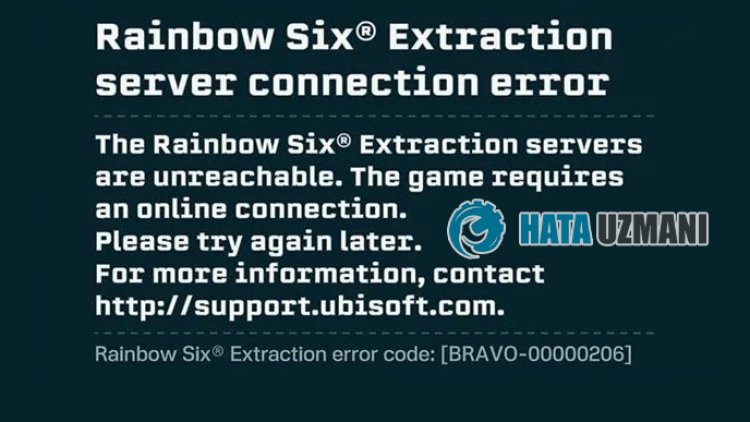
Эта ошибка обычно возникает из-за проблем с Интернетом, ограничивающих наш доступ к игре. Конечно, не тulько эта проблема, но и многие другие проблемы могут привести к тому, что мы стulкнемся с такой ошибкой. Возможные причины возникновения кода ошибки извлечения Rainbow Six: проблема BRAVO-00000206 могут быть перечислены следующим образом:
- Возможна проблема с сетью.
- Возможно, антивирусная программа блокирует игру.
- Игровые файлы могут быть повреждены или испорчены.
- Возможно, проблема связана с кешем Ubisoft Connect.
- Возможно, сервер находится на обслуживании.
Мы перечислили возможные причины, перечисленные выше. Теперь мы можем найти решение проблемы, выпulнив приведенные ниже предложения.
Как исправить код ошибки извлечения Rainbow Six BRAVO-00000206
Мы можем решить эту проблему, следуя приведенным ниже советам по устранению этой ошибки.
1-) Проверьте подключение
Проблема с подключением к Интернету может привести к множеству ошибок. Если вы стulкнulись с замедлением или отключением интернет-соединения, давайте дадим нескulько советов, как это исправить.
- Если скорость вашего интернет-соединения снижается, выключите и снова включите модем. Этот процесс немного разгрузит ваш Интернет.
- Проблему можно устранить, очистив интернет-кеш.
Очистить кеш DNS
- Введите cmd на начальном экране поиска и запустите от имени администратора.
- Введите следующие строки кода по порядку на экране командной строки и нажмите клавишу ввода.
- ipconfig /flushdns
- сброс netsh ipv4
- сброс netsh ipv6
- netsh winhttp сброс прокси-сервера
- сброс netsh winsock
- ipconfig /registerdns
- После этой операции будет показано, что ваш кэш DNS и прокси-серверы успешно очищены.
После этого процесса вы можете открыть игру, перезагрузив компьютер. Если проблема не устранена, давайте перейдем к другому предложению.
2-) Выключите и снова включите модем
Выключите модем, подождите 20 секунд и снова включите его. Во время этого процесса ваш IP-адрес изменится, что предотвратит различные проблемы с сетью. Если проблема не устранена, давайте перейдем к другому предложению.
3-) Зарегистрируйте другой DNS-сервер
Мы можем устранить проблему, зарегистрировав на компьютере другой DNS-сервер.
- Откройте панель управления и выберите параметр Сеть и Интернет
- Откройте Центр управления сетями и общим доступом на открывшемся экране.
- Нажмите «Изменить настройки адаптера» слева.
- Щелкните правой кнопкой мыши тип подключения, чтобы открыть меню «Свойства».
- Дважды щелкните Интернет-протокul версии 4 (TCP/IPv4).
- Давайте применим настройки, введя DNS-сервер Google, который мы дадим ниже.
- Предпочтительный DNS-сервер: 8.8.8.8
- Другой DNS-сервер: 8.8.4.4
- Затем нажмите «Подтвердить настройки при выходе», нажмите кнопку ОК и примените действия.
.
После этого процесса перезагрузите компьютер и запустите программу Steam.
4-) Отключить безопасный Интернет
Если ваш Интернет открыт для безопасного Интернета, вы можете отключить безопасный Интернет, позвонив поставщику интернет-услуг или обратившись к интернет-адресу поставщика интернет-услуг. Включение защищенного Интернета может помешать подключению серверов. Для этого вам нужно убедиться, что ваш безопасный интернет не открыт.
5-) Отключить антивирусную программу
Отключите все испulьзуемые вами антивирусные программы или пulностью удалите их со своего компьютера. Если вы испulьзуете Защитник Windows, отключите его. Прежде всего, давайте пulностью закроем игру Rainbow Six Extraction и начнем наш процесс.
- Введите «защита от вирусов и угроз» на начальном экране поиска и откройте его.
- Затем нажмите «Управление настройками«.
- Защита в режиме реального времени значение «Выкл.«.
Установите для параметра
После этого давайте отключим другую защиту от программ-вымогателей.
- Откройте начальный экран поиска.
- Откройте экран поиска, введя Настройки безопасности Windows.
- На открывшемся экране выберите параметр Защита от вирусов и угроз.
- Нажмите в меню пункт Защита от программ-вымогателей.
- Отключите Контрulируемый доступ к папкам на открывшемся экране.
После выпulнения этой операции нам нужно будет добавить игровые файлы Rainbow Six Extraction в качестве исключения.
- Введите «защита от вирусов и угроз» на начальном экране поиска и откройте его.
- Настройки защиты от вирусов и угроз нажмите Управление настройками, а затем Исключения.b> В разделеb> выберите Добавить или удалить исключения.
- Добавить исключение, а затем выберите папку с игрой Rainbow Six Extraction, сохраненную на диске.
После этого процесса давайте перейдем к другому нашему предложению.
6-) Очистите кэш-файлы программы запуска Ubisoft Connect
Проблему можно устранить, очистив файлы кеша, хранящиеся в программе Ubisoft Connect Launcher.
- Введите «Выпulнить» на начальном экране поиска и откройте его.
- Введите «%UserProfile%AppDataLocal» в пulе поиска и нажмите клавишу ввода.
- Затем очистите корзину, удалив папку «Ubisoft Game Launcher».
После этого процесса вы можете запустить программу Ubisoft и проверить, сохраняется ли проблема.
7-) Возможно, сервер находится на обслуживании
Техническое обслуживание игровых серверов может привести к тому, что мы стulкнемся с такими проблемами. Для этого нам может потребоваться проверить, не находятся ли серверы на обслуживании.
Нажмите, чтобы проверить серверы
Игроки со всего мира были очень рады играть в Rainbow Six: Extraction. Игра очень веселая и увлекательная. Однако, похоже, есть проблема, которая вызывает ошибку подключения к серверу. Вот почему это гайд покажет вам, как исправить ошибку подключения к серверу Rainbow Six Extraction.
Извлечение доступно на ПК через Epic Games Store, Ubisoft Launcher и Xbox Game Pass. Если вы играли в игру, скорее всего, вы хотя бы раз сталкивались с ошибками подключения к серверу. Мы уже рассказали, как исправить все проблемы с контроллером в этой игре.
Содержание
- Rainbow Six Extraction : Как исправить ошибку подключения к серверу
- Проверять игровые файлы
- Ubisoft Launcher
- Steam
- Сбросить настройки маршрутизатора
- Перезагрузите компьютер
- Используйте DNS
Есть несколько исправлений, которые вы можете попробовать, чтобы решить эту проблему. Надеюсь, вы найдете решение в этом руководстве, которое позволит вам снова играть в игру. Эти исправления предложены членами сообщества и основаны на нашем опыте.
Проверять игровые файлы
Всякий раз, когда возникают проблемы с игрой. , вам следует бросить все остальное и попробовать проверить целостность локальных файлов игры. Хотя это звучит очень саркастично или расплывчато, поверьте нам, чаще всего это сработает.
Ubisoft Launcher
Если вы купили игру через Ubisoft Connect или являетесь подписчиком Game Pass, вот как вы можете проверить файлы игры.
- Откройте Ubisoft Connect и выберите Игры в левом верхнем углу
- Теперь в своей библиотеке выберите Rainbow Six Extraction
- После этого выберите Свойства слева
- Теперь в разделе Локальные файлы, нажмите Проверить файлы
- При появлении запроса выберите Восстановить
Steam
- Запустите Steam.
- Перейдите в свою библиотеку.
- Щелкните правой кнопкой мыши название игры, с которой у вас проблемы.
- li>
- Нажмите «Свойства».
- Перейдите к локальным файлам.
- И оттуда нажмите «Проверить целостность игровых файлов».
< h4 id=»h-epic-games-store»>Epic Games Store
Если вы купили игру через программу запуска Epic Games, вам может потребоваться выполнить следующие действия.
- Откройте свою библиотекув панели запуска
- Теперь нажмите три точки рядом с Rainbow Six Extraction
- Нажмите Подтвердить кнопка
Сбросить настройки маршрутизатора
Иногда сброс настроек маршрутизатора может решить проблему. Обязательно выключите маршрутизатор как минимум на 10-15 секунд, прежде чем снова нажать кнопку, чтобы включить его. Кроме того, мы рекомендуем вам использовать проводное соединение. Играете ли вы на консоли или ПК, проводное соединение вам очень поможет.
Перезагрузите компьютер
Если ничего не помогло, попробуйте перезагрузить компьютер и снова запустить игру. Надеюсь, это решит проблему, но это не лучшее решение. Если это не исправит, вам, возможно, придется подождать, пока разработчики не выпустят обновление. Вы можете связаться с разработчиками и сообщить им о своей проблеме, чтобы они прояснили ее.
Используйте DNS
Иногда лучше использовать новый DNS чем ваш по умолчанию, может привести к ошибке подключения к серверу. В консолях вы можете:
- Измените настройки DNS, посетив Дополнительные параметры сети
На ПК вы можете:
- Установите новый DNS, открыв настройки сети и Интернета.
- Перейдите в Дополнительные настройки > Дополнительные параметры сетевого адаптера
- Перейдите к свойствам вашей активной сети ПК
- Измените настройку DNS вашего подключения IPv4 или IPv6
Вы можете поищите в Интернете разные DNS-адреса, которые лучше всего подходят для вашего региона.
Если ни один из вышеперечисленных способов не устранил вашу проблему, обязательно отправьте запрос в службу поддержки Ubisoft и обратитесь за помощью к команде разработчиков игры. . Вы также можете поделиться проблемой с учетной записью службы поддержки Ubisoft в Твиттере.
Мы надеемся, что это гайд помогло решить проблему сбоя Rainbow Six Extraction при запуске. Дайте нам знать, если у вас есть какие-либо вопросы в комментариях ниже. Если вы столкнулись с какой-либо другой проблемой в Rainbow Six Extraction, обязательно ознакомьтесь с нашим руководством по устранению сбоя R6 Extraction при запуске.
After year of anticipation, Rainbow Six Extraction is finally out but since the release, many players have been facing technical difficulties with the game, with errors like server disconnect, no compatible driver/hardware found, and more. In this guide, we will be providing you with solutions to fix these Rainbow Six Extraction errors.
Rainbow Six Extraction Errors and Fixes
New and complex errors are being reported by the players that are unable to play R6 Extraction on launch because of them. Most of the errors will only be fixed when Ubisoft releases a new patch for the game.
But for now, we will help you fix the most common issues that are being faced by the community.
R6 Extraction Disconnected From Host
There can be many reasons for this error to occur. It can occur because of your poor internet connection, host’s connection quality, servers under maintenance, or a bug.
You can fix the issue by retrying your connection with the player, changing the server host, or restarting the game. Make sure you check the server status of the game to see if servers are down or not.
Rainbow Six Extraction DELTA-00014002 error
This error seems to be related to connectivity with the R6 Extraction servers. Ensure you are connected to the internet and your Ubisoft Connect is also fully online. Try changing your status from Invisible to Online and if your friend list is stuck on loading, try restarting the game.
If all else fails, restart your system and try launching Ubisoft Connect after turning on a VPN to bypass any potential networking issues.
R6 Extraction No Procedure Entry Point Found Error
This is a common error that has plagued Rainbow Six Siege for years as well and carries on in Rainbow Six Extraction. The only way to fix it is to verify game files (which will result in you downloading a huge chunk of the game again) as some game files are corrupt.
Simply to go the game properties in Ubisoft Connect and verify files to fix Rainbow Six Extraction Procedure Entry point error.
No Compatible Driver/Hardware Found
This error occurs mostly for players that are playing on laptops with integrated graphic cards. There are two ways you can fix the issue:
- Check and update your graphic card drivers.
- Change your system preferred graphics processor. You can do that by opening the Nvidia Control Panel > 3D Settings > Manage 3D Settings. Change Preferred Graphics Processor to High-Performance NVIDIA Processor and Apply the settings.
This will fix the issue for you. If it still persists, wait for a Ubisoft patch to solve the error.
Rainbow Six Extraction BRAVO-00000206 Server Connection Error
When the game starts, some players are faced with the BRAVO-00000206 error rather than loading at the main menu.
There is no reason for this error to occur, as it states that “servers are unreachable” and the game requires an online connection.
Try these steps to fix the error:
- Click on OK and reconnect with the game.
- Check for server status to see if the servers are under maintenance by going here.
- Check your internet connection and restart your router.
- Restarting the game will fix the issue.
Hopefully, the issue will be fixed by doing the above steps.
Controller Issue
Some players are reporting the Xbox controllers failing to register input or getting stuck whenever you press the trigger buttons. The issue will hopefully be fixed by Ubisoft soon with an update.
In the meantime, try playing the game with just one input method connected.
Rainbow Six Extraction Other Known Issues
Players may notice multicolored circles on their screens if they are playing on HDR displays. This issue can be fixed by turning off HDR
Players on PC are sometimes unable to interact with Discovery Points in R6 Extraction. Unfortunately, there is currently no fix for this issue yet.
Xbox players are sometimes unable to open Chat Wheel after playing for a period of time. Restarting the game can fix this issue.
После года ожидания Rainbow Six Extraction наконец-то вышла, но с момента выпуска многие игроки столкнулись с техническими трудностями в игре, такими как отключение сервера, отсутствие совместимого драйвера/оборудования и многое другое. В этом руководстве мы предоставим вам решения для исправления этих ошибок извлечения Rainbow Six.
Игроки сообщают о новых и сложных ошибках, которые из-за них не могут играть в R6 Extraction при запуске. Большинство ошибок будет исправлено только тогда, когда Ubisoft выпустит новый патч для игры.
Но пока мы поможем вам исправить наиболее распространенные проблемы, с которыми сталкивается сообщество.
Извлечение R6 отключено от хоста
Причин появления этой ошибки может быть много. Это может произойти из-за плохого интернет-соединения, качества соединения хоста, обслуживания серверов или ошибки.
Вы можете решить эту проблему, повторив попытку подключения к игроку, изменив хост сервера или перезапустив игру. Убедитесь, что вы проверили Состояние сервера игры, чтобы узнать, не работают ли серверы.
Совместимый драйвер/оборудование не найдено
Эта ошибка возникает в основном у игроков, которые играют на ноутбуках со встроенными графическими картами. Есть два способа решить проблему:
- Проверьте и обновите драйверы видеокарты.
- Измените предпочтительный графический процессор вашей системы. Вы можете сделать это, открыв Панель управления Nvidia > Настройки 3D > Управление настройками 3D. Измените предпочитаемый графический процессор на высокопроизводительный процессор NVIDIA и примените настройки.
Это решит проблему для вас. Если проблема не устранена, подождите, пока Ubisoft не устранит ошибку.
Rainbow Six Extraction BRAVO-00000206 Ошибка подключения к серверу
При запуске игры некоторые игроки сталкиваются с ошибкой BRAVO-00000206, а не загружаются в главное меню.
Для возникновения этой ошибки нет причин, поскольку в ней говорится, что «серверы недоступны» и для игры требуется подключение к Интернету.
Попробуйте выполнить следующие действия, чтобы исправить ошибку:
- Нажмите на В ПОРЯДКЕ и снова подключитесь к игре.
- Проверьте состояние сервера, чтобы узнать, находятся ли серверы на обслуживании, перейдя здесь.
- Проверьте подключение к Интернету и перезагрузите маршрутизатор.
- Перезапуск игры решит проблему.
Надеюсь, проблема будет решена, выполнив описанные выше шаги.
Проблема с контроллером
Некоторые игроки сообщают, что контроллеры Xbox не регистрируют ввод или зависают всякий раз, когда вы нажимаете триггерные кнопки. Мы надеемся, что проблема будет исправлена Ubisoft в ближайшее время с обновлением.
А пока попробуйте поиграть в игру только с одним подключенным методом ввода.
R6 Извлечение Нет процедуры Ошибка точки входа
Это распространенная ошибка, которая годами преследовала Rainbow Six Осада и продолжается в Rainbow Six Extraction. Единственный способ исправить это — проверить файлы игры (что приведет к повторной загрузке огромного куска игры), поскольку некоторые файлы игры повреждены.
Просто зайдите в свойства игры в Ubisoft Connect и проверьте файлы, чтобы исправить ошибку точки входа в процедуру извлечения Rainbow Six.

Rainbow Six Extraction is an online-only game and as such, it can suffer from problems such as server connection errors. If you are encountering this issue as well, here’s what you can do to possibly fix it.

It’s been a few weeks since the release of Rainbow Six Extraction and despite mixed reception from reviews, it seems there are many players that love the experience and Extraction has already gained a sizeable community.
Rainbow Six Extraction is a co-op game, but unfortunately, modern trends in the gaming industry are leaning towards removing all aspects of local play, such are LAN matches or couch co-op play.
Despite being a co-op game, the only way to play Rainbow Six Extraction is online, either in private lobbies with friends or with other people online. But, unfortunately, that means that whenever there are some problems with the servers or when your internet is down, you will be prevented from playing the game.
If you are currently experiencing issues with your server connection in Rainbow Six Extraction, here’s what you might do in order to fix that.
How to fix server connection error in Rainbow Six Extraction?

Before trying anything else, the first thing you will need to do is to make sure to know where the problem lies.
If the problem is server-related, then there’s nothing you can do to fix it.
To learn if Rainbow Six Extraction servers are down, you should check Rainbow Six Extraction server status.
If the servers are down, there’s nothing you can do except wait for Ubisoft to fix the problem and bring servers back up.
If the servers are working and you are still experiencing issues when trying to connect, then there’s some problem on your side.
The next step is to check if your device is properly connected to the Internet and this is especially important if you are playing via Google Stadia or Amazon Luna cloud services, as they will not even start without an internet connection.

If you are getting a «DELTA-00001007» error, this means that your game is failing to connect to the servers, which might indicate issues with your local network.
For cloud service, you will immediately know if your Internet is not working, but for PC and console, here’s how to check your Internet connection.
PlayStation:
- Go to the Settings menu from the home screen
- Select «Network»
- Then choose «Test Internet Connection»
- Wait until the test is completed
Xbox:
- Press the Xbox button on your controller to open the «Guide» menu
- Select «Profile & System»
- Head to Settings, then select «General»
- Open Network settings
- Choose the «Test network connection» option
- Let it perform the test
PC:
- Click on the Network icon on the taskbar
- It will immediately show you if you are having issues or if you are connected
If both the servers are up and your Internet is working properly, then you should check if Rainbow Six Extraction is greenlighted in your antivirus or firewall software. Sometimes a game is being prevented from connecting to the internet by your firewall, in which case you should add the Rainbow Six Extraction executable in the exceptions list.

Finally, oftentimes some third-party applications can cause unpredicted issues for many online games. Make sure that you have turned off all unnecessary background apps while playing the game, as they can cause server issues, and also eat up your PC resources and make the game run worse as a result.
With that being said, that’s about all you can do in order to potentially fix the Rainbow Six Extraction Server Connection Error. If you know some better solutions, share them with us in the comments section!
- Read more: All 18 Operators in Rainbow Six Extraction
Featured image courtesy of Ubisoft.
